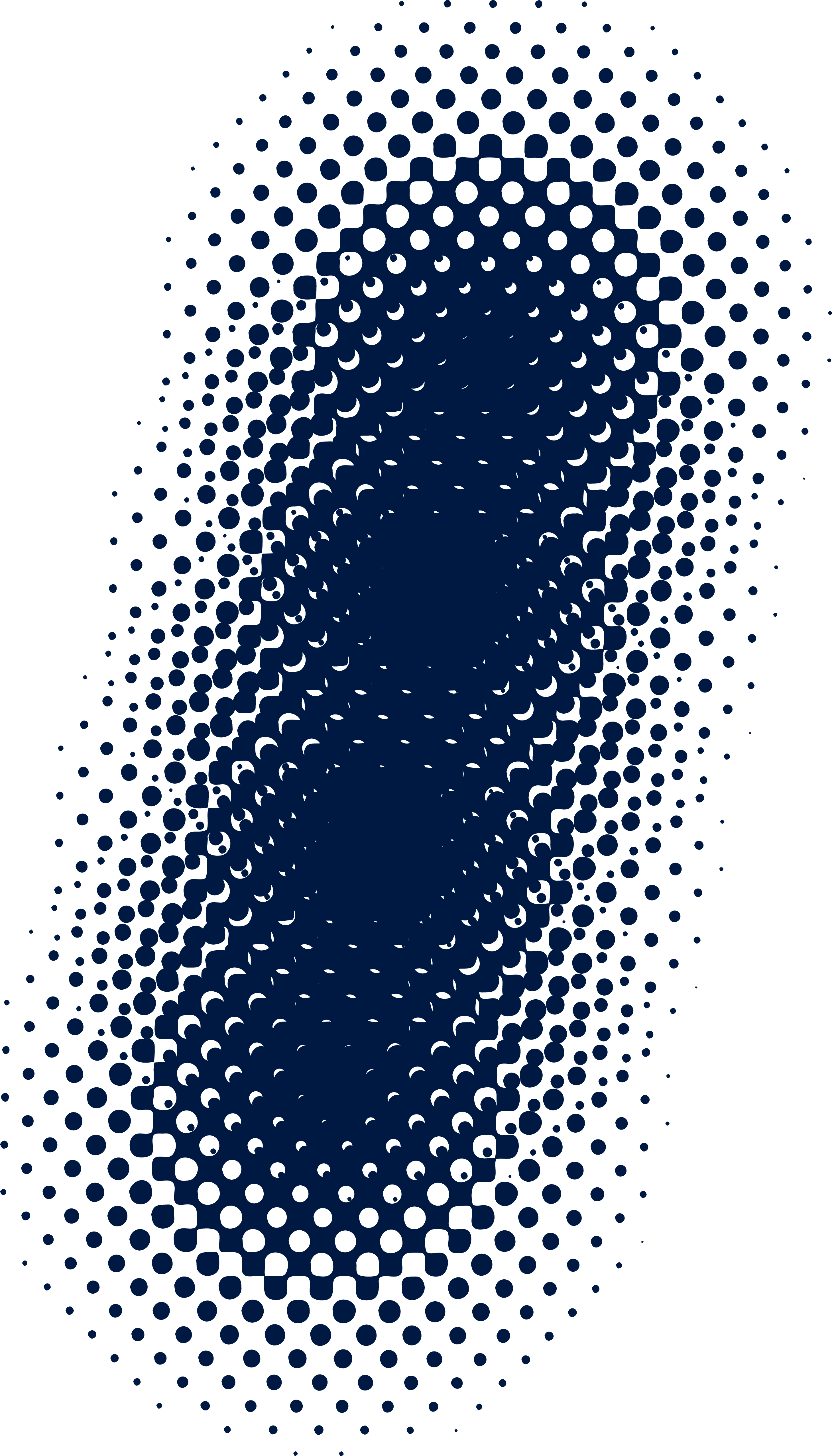
Quizalize

Quizalize เป็นเว็บไซต์แพลตฟอร์มการสร้างแบบทดสอบออนไลน์ที่สนุกสนาน โดยมีการประมวลผลจากการทดสอบเพื่อตรวจสอบระดับความสามารถของผู้เรียน เพื่อช่วยให้ผู้สอนสามารถกำหนดกิจกรรมติดตามผลที่แตกต่างโดยอัตโนมัติเป็นรายบุคคล เพื่อช่วยปรับปรุงประสิทธิภาพในการเรียนรู้ของผู้เรียนอย่างเหมาะสม ซึ่งจะเป็นการเตรียมข้อมูลที่จำเป็นแก่ผู้เรียนแต่ละกลุ่มไว้ตั้งแต่ก่อนเริ่มทดสอบ (ผู้สอนสามารถเตรียมทรัพยากรการเรียนรู้เพิ่มเติมมอบหมายให้แก่ผู้เรียนแต่ละระดับความสามารถไว้และระบบจะมอบหมายแก่ผู้เรียนแต่ละกลุ่มทันทีเมื่อจบการทดสอบนั้นๆ) การใช้งานผู้สอนสามารถใช้ได้ทั้งแบบประสานเวลา (synchronous) ในชั้นเรียนผ่านอุปกรณ์เครื่องคอมพิวเตอร์พร้อมจอแสดงผลของผู้สอน ร่วมกับอุปกรณ์ของผู้เรียนที่สามารถเชื่อมต่อไปยังเว็บไซต์ผ่านระบบอินเทอร์เน็ตได้ สามารถเลือกได้ทั้งการเล่นแบบรายบุคคลและแบบทีม รวมทั้งสามารถเล่นแบบไม่ประสานเวลา (asynchronous) โดยการมอบหมายเป็นการบ้านให้แก่ผู้เรียนได้ รวมทั้งมีคลังแบบทดสอบของเครือข่ายผู้ใช้งาน Quizalize ที่ผู้สอนสามารถเลือกนำไปใช้ในห้องเรียนได้ ซึ่งผลของเกมสามารถประกาศคะแนนได้ทันทีหลังจบเกม รวมทั้งสามารถตั้งคำอธิบายคำตอบที่ถูกต้องแก่ผู้เรียน ภายหลังจบการทดสอบผู้สอนสามารถดูข้อมูลการวิเคราะห์ผลคะแนนของผู้เรียนที่จะถูกแบ่งออกเป็น 3 กลุ่ม (กลุ่มเก่ง/ปานกลาง/อ่อน) และดาวน์โหลดรายงานสรุปผลคะแนนของผู้เล่นเกมทั้งหมดในรูปแบบไฟล์ Excel ได้ในภายหลัง
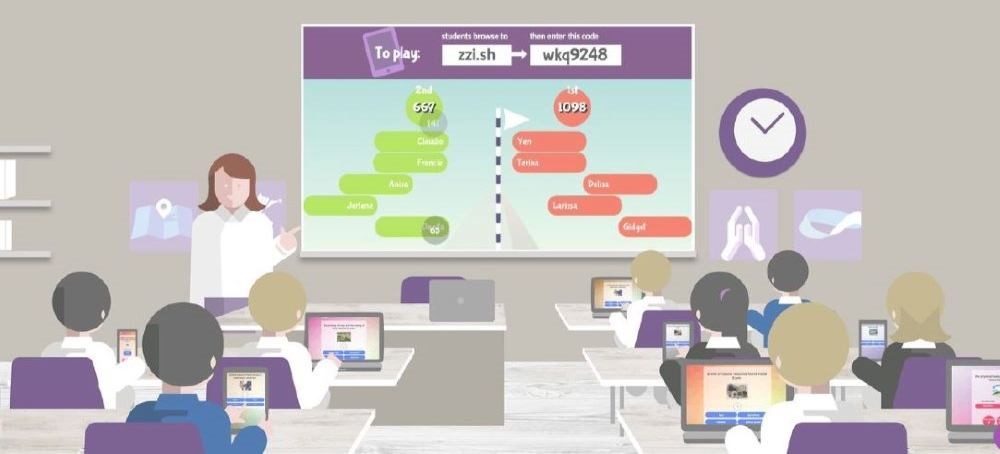
ที่มา: https://www.lended.org.uk/wp-content/uploads/2020/03/Quizalize-Main-Picture-1.jpg
จุดเด่น : สวยงาม ใช้งานง่าย ไม่จำกัดจำนวนผู้เรียน แสดงการวิเคราะห์ผู้เรียนเป็นกลุ่มเก่ง/ปานกลาง/อ่อน
ข้อจำกัด : มีแบบทดสอบแบบปรนัยเท่านั้น ใช้งานฟรีเพียง 3 ชั้นเรียน 5 กิจกรรม (หากต้องการเพิ่มเติมจะต้องเสียค่าบริการ)
แนะนำตัวอย่างการใช้งาน
ผู้สอนเริ่มต้นใช้งานที่ https://www.quizalize.com สมัครใช้งานและ Log in เข้าระบบ
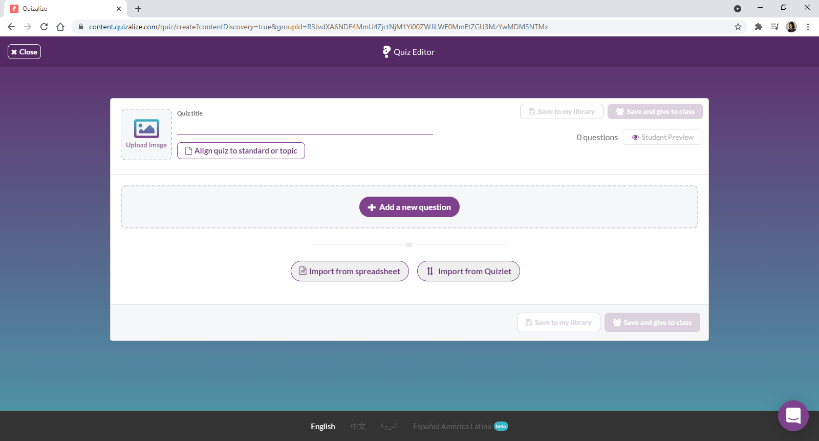
การสร้างชุดคำถามคลิกที่เมนู Create
ผู้สอนสามารถเตรียมทรัพยากรการเรียนรู้สำหรับทบทวนบทเรียนหรือเนื้อหาที่เกี่ยวข้องกับแบบทดสอบ
ไว้ในตอนสร้างชุดแบบทดสอบแต่ละชุด
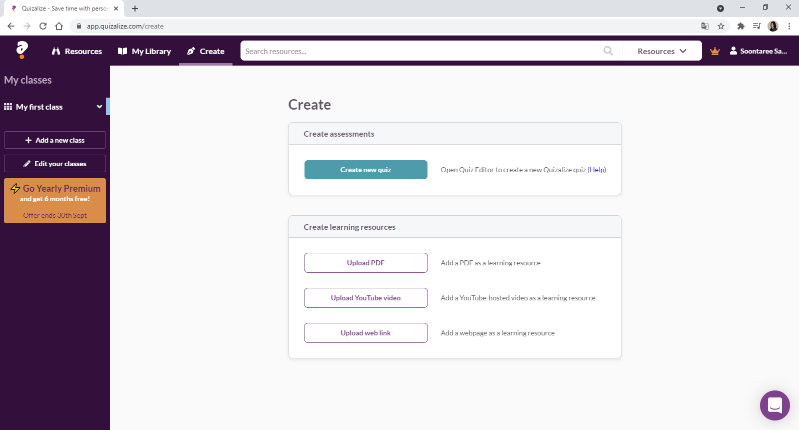
ใส่ชื่อชุดคำถาม ภาพไอคอนแสดงชุดคำถาม และคลิกที่
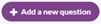
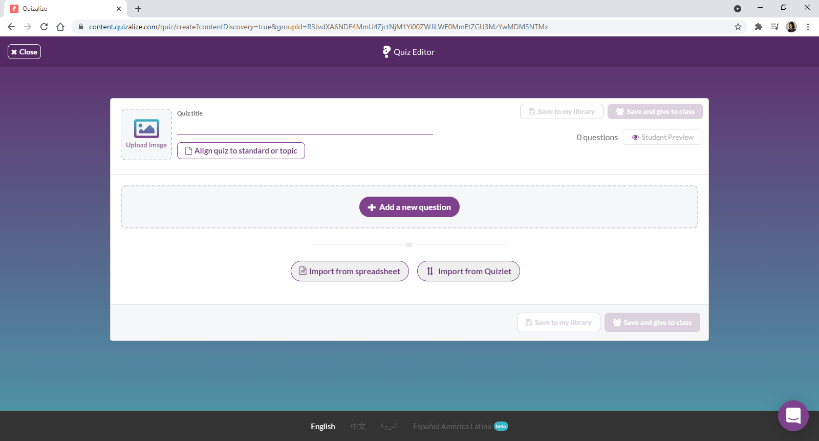
กรอกรายละเอียดและตั้งค่าเฉพาะของแบบทดสอบที่ละข้อจนครบตามความต้องการ และกดบันทึก

ชุดแบบทดสอบจะถูกเก็บเอาไว้ในเมนู My Library
เมื่อผู้สอนต้องการใช้งาน คลิกที่ My Library เลือกชุดแบบทดสอบที่ต้องการ
คลิก

เพื่อเล่นทันที หรือ คลิก

เพื่อมอบหมายเป็นการบ้าน/แบบทดสอบ

ในกรณีเลือกเล่นทันทีจะปรากฏหน้าจอตั้งค่าการเล่น สามารถปรับได้ตามความต้องการ
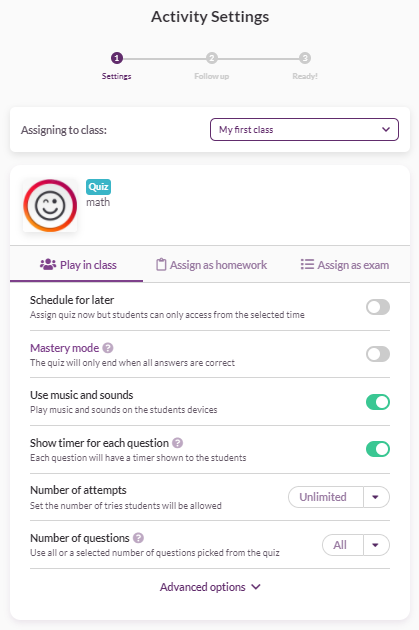
เมื่อคลิกที่ Assign activity จะปรากฎหน้าจอตั้งค่า
ผู้สอนสามารถกำหนดทรัพยากรการเรียนรู้เพิ่มเติมมอบหมายให้แก่ผู้เรียนแต่ละระดับความสามารถไว้
ก่อนการเริ่มต้นทดสอบ และระบบจะมอบหมายแก่ผู้เรียนแต่ละกลุ่มทันทีเมื่อจบการทดสอบ
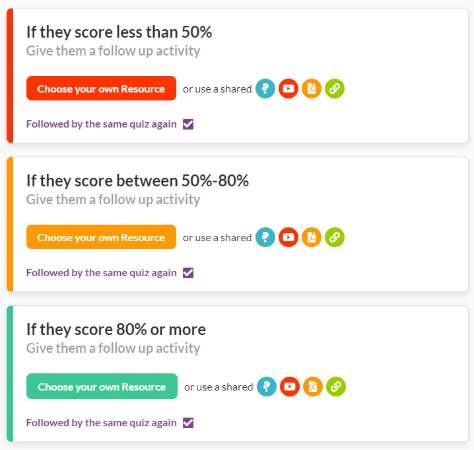
เมื่อคลิกที่

หน้าจอจะแสดงตัวเลือกโหมด

เล่นเดี่ยว และ

เล่นแบบแข่งเป็นทีม
และจะแสดง Code สำหรับนักเรียนเพื่อเข้าสู่เกม
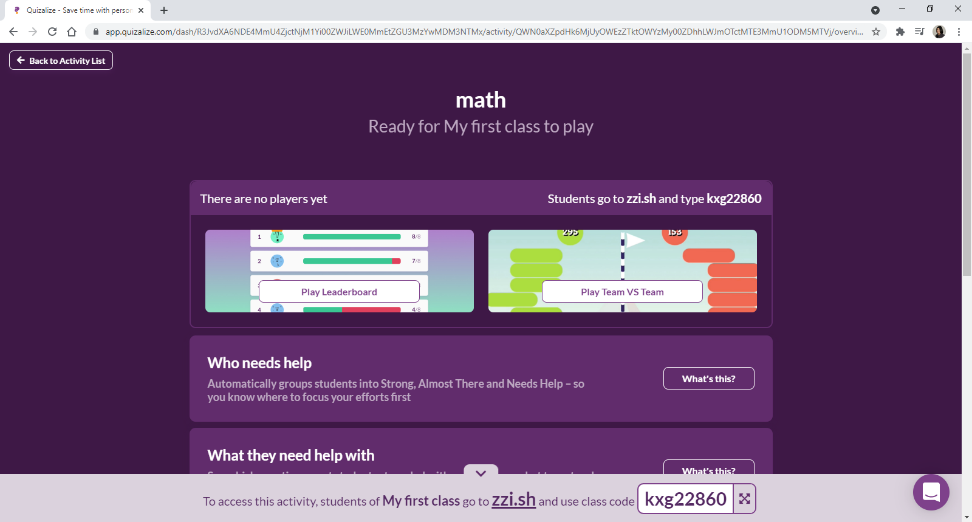
เมื่อเลือกโหมดแล้ว แชร์โค้ดให้แก่ผู้เรียน จะมาสู่หน้าระบบรอผู้เรียนเข้าร่วมเล่นเกม

เมื่อเริ่มเล่นเกมหน้าจออุปกรณ์ของผู้เรียนจะแสดงชุดแบบทดสอบตามที่ได้ตั้งค่าเอาไว้
ซึ่งระบบเกมจะแสดงผลคะแนนทันที
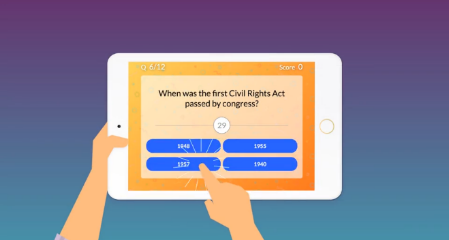
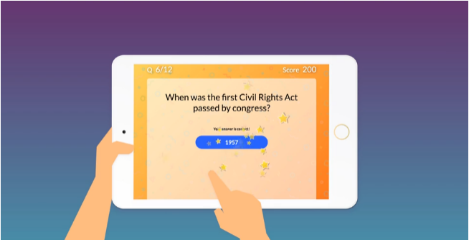
ที่มา: https://www.quizalize.com
ตัวอย่างหน้าจอการเล่นแข่งขันแบบทีม
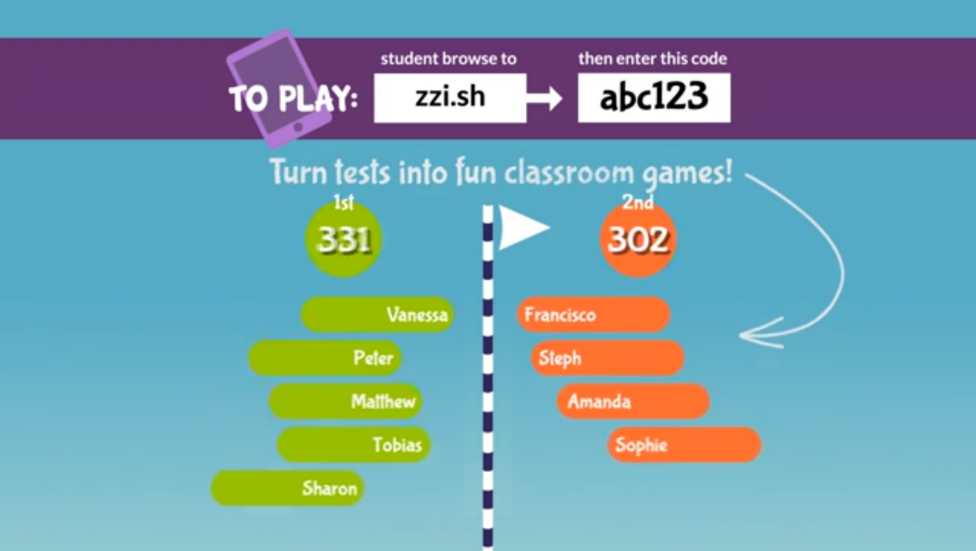
ที่มา: https://www.youtube.com/watch?v=Zg5QDl7_hKk
ภายหลังจบการทดสอบผู้สอนจะได้รับทราบข้อมูล ผู้เรียนแต่ละกลุ่ม
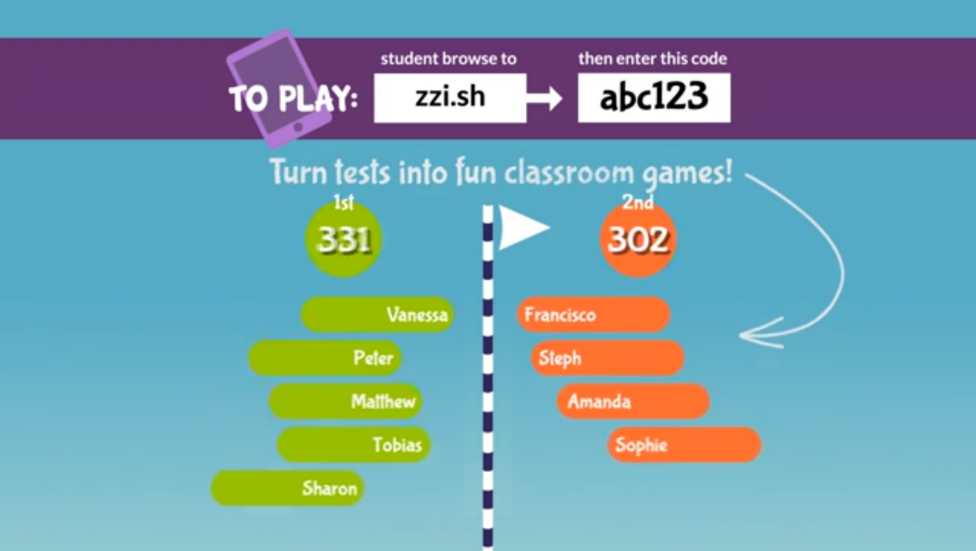
ที่มา: https://www.youtube.com/watch?v=Zg5QDl7_hKk
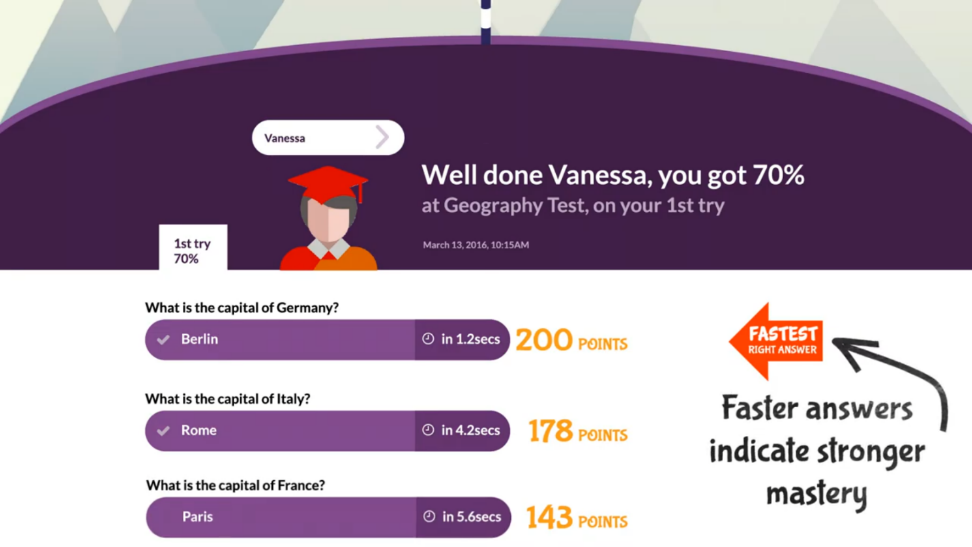
ที่มา: https://www.youtube.com/watch?v=Zg5QDl7_hKk
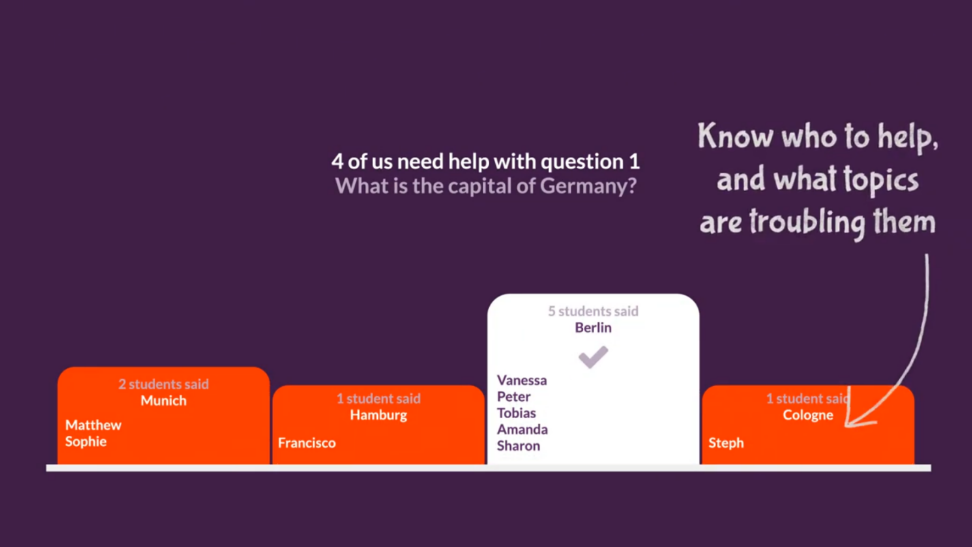
ที่มา: https://www.youtube.com/watch?v=Zg5QDl7_hKk
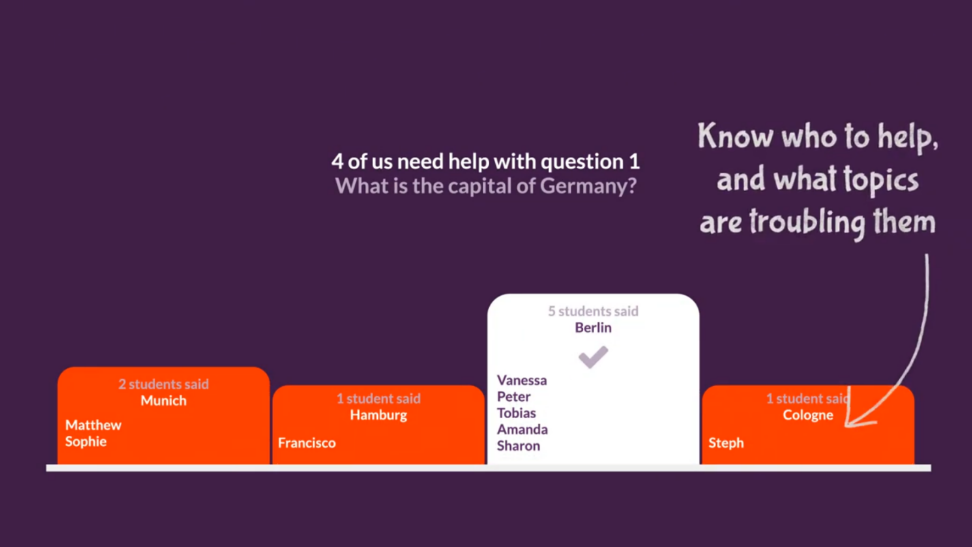
ที่มา: https://www.youtube.com/watch?v=Zg5QDl7_hKk
รายการวิเคราะห์ผลการทดสอบของผู้เรียนสามารถติดตามตรวจสอบได้ที่เมนู

ซึ่งสามารถเลือกดูและเปรียบเทียบได้หลายรูปแบบ
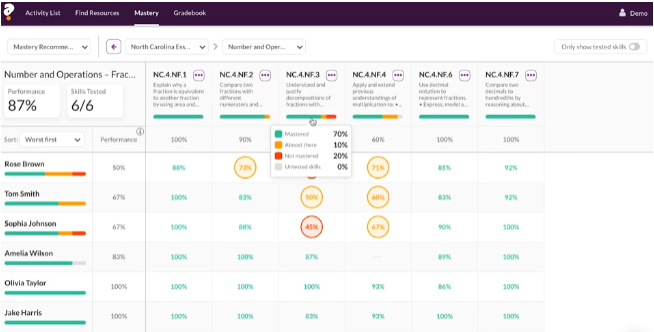
ที่มา: https://www.quizalize.com
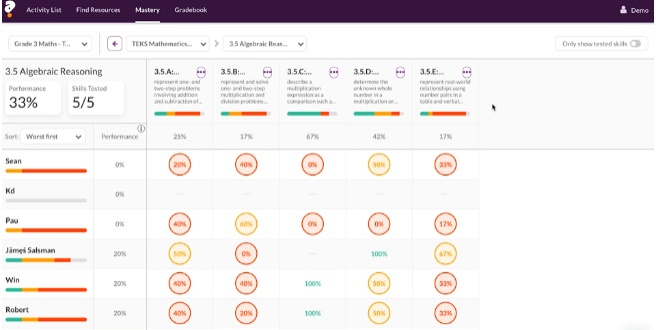
ที่มา: https://www.quizalize.com
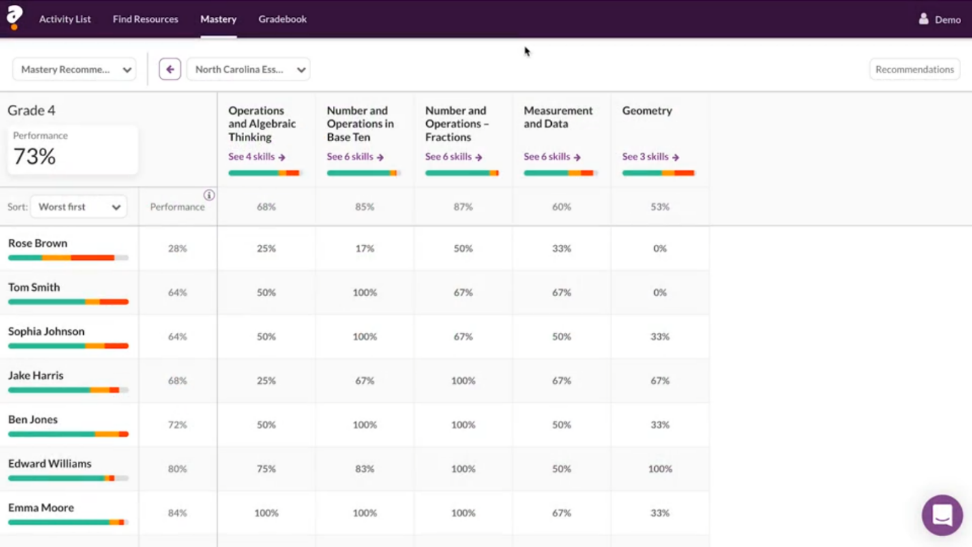
ที่มา: https://www.quizalize.com